Come Cancellare una Partizione in Windows 7
Aggiornato il 07/03/2025 • Archiviato in: Errori del dispositivo del computer • Soluzioni comprovate
Se una partizione è stata colpita da un virus o contiene troppi settori danneggiati, è meglio eliminarla e creare una nuova partizione. Questo garantirebbe che il virus non sia in grado di diffondersi ad altre partizioni del disco rigido o che i settori danneggiati non finiscano per corrompere i file memorizzati nella partizione. Inoltre, un altro motivo per cui si potrebbe desiderare di eliminare la partizione su Windows 7 è se ci sono alcuni dati sensibili presenti su di essa. Eliminando la partizione, si può fare in modo che nessuna traccia dei dati sensibili sia lasciata sul disco rigido, e non può essere recuperata utilizzando qualsiasi tipo di strumento di recupero dati.
Parte 1: Come Cancellare una Partizione in Windows 7
Di seguito sono riportati i modi in cui potete provare a cancellare una partizione nel vostro sistema Windows 7.
Metodo 1. Cancellare la Partizione utilizzando Gestione disco di Windows
Windows 7 offre una funzione di gestione del disco che può essere utilizzata per eliminare la partizione in Windows 7. È importante creare copie di backup dei dati importanti prima di procedere con il processo di eliminazione della partizione.
Primo Step. Nel campo di ricerca del menu Start, digitate diskmgmt.msc e cliccate il tasto Invio. Si aprirà la finestra etichettata Gestione disco.
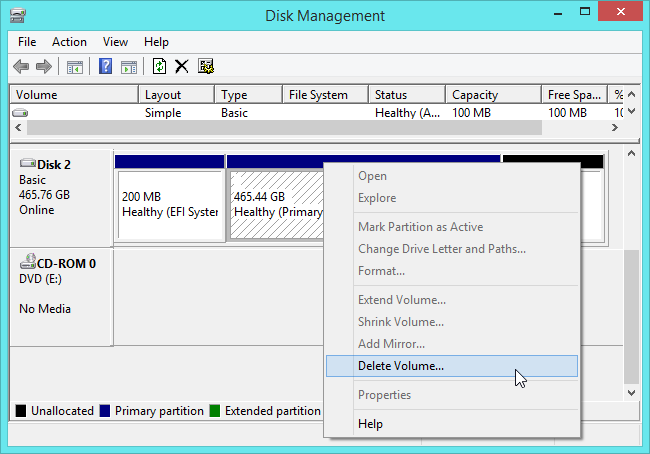
Secondo Step. Scegliete l'opzione Elimina volume dal menu a discesa dopo aver fatto clic con il tasto destro del mouse sulla partizione da eliminare.
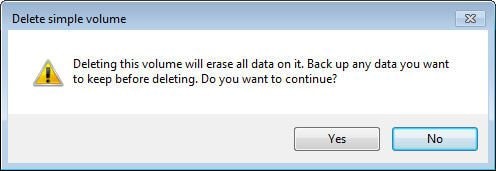
Terzo Step. Fai clic sul pulsante Sì nel messaggio di avviso per confermare la cancellazione.
Metodo 2. Cancellare la partizione usando Diskpart in Windows 7
Se siete bravi a usare una linea di comando, potete eliminare la partizione del vostro sistema Windows 7 usando Diskpart. Ecco i passi da seguire:
Primo Step. Tocca il pulsante Start e inserisci cmd nella casella di ricerca; quando cmd.exe viene visualizzato nei risultati della ricerca, fai clic con il tasto destro e poi tocca "Esegui come amministratore".
Passo 2. Viene visualizzata la finestra del prompt dei comandi. Inserite diskpart e premete il tasto Invio.
Passo 3. Inserite il comando list volume e premete il tasto Invio. Questo comando visualizzerà tutte le partizioni sullo schermo.
Passo 4. Digita select volume # e premi Invio. # è il numero della partizione, e # può essere sostituito dal numero della partizione che volete cancellare.
Passo 5. Digitate delete volume e premete Invio. Disinstallerà la partizione che avete scelto al punto 4.
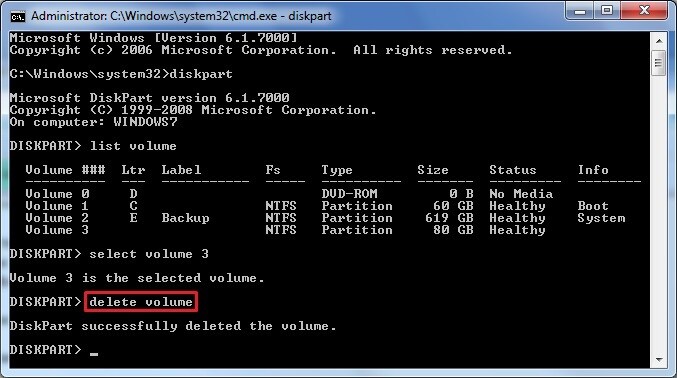
Parte 2: Come Eliminare in Modo Sicuro una Partizione in Windows 7
Cancellare una partizione in Windows 7 non è un compito così difficile e può essere realizzato utilizzando la funzione di gestione del disco. Tuttavia, è difficile garantire la sicurezza di questa cancellazione. Rimane la possibilità che l'eliminazione della partizione non sia sicura e che il disco rigido possa essere danneggiato nel processo. Per eliminare in modo sicuro la partizione in Windows 7, è necessario fare uso di un efficace strumento di cancellazione dei dati come Stellar BitRaser for File. Questo software è in grado di eseguire questo compito in modo sicuro senza causare alcun danno al disco rigido.
Stellar BitRaser for File è ampiamente utilizzato per la cancellazione dei dati. Le seguenti sono alcune delle sue caratteristiche che lo rendono il miglior strumento per la cancellazione delle partizioni.
- Interfaccia utente semplice e intuitiva
Stellar BitRaser for File ha un'interfaccia utente semplice e intuitiva. Tutti i suoi pulsanti e le caratteristiche sono progettati tenendo in mente la persona media. Questo rende questo software estremamente facile da usare per tutti. Non avrete alcuna difficoltà a usarlo per cancellare i dati dal tuo PC.
- In Grado di Cancellare i Dati da più Dispositivi di Memorizzazione
Con questo strumento di cancellazione dei dati, è possibile cancellare i dati da più dispositivi di archiviazione come dischi rigidi, unità flash e anche schede di memoria. Basta collegare il dispositivo di archiviazione in un PC Windows e Stellar BitRaser for File può cancellare i suoi dati in pochi minuti.
- Compatibile con Varie Versioni di Windows
Stellar BitRaser for File è compatibile con molte versioni di Windows. Quindi, non importa quale versione di Windows si sta utilizzando, questo strumento di cancellazione dei dati può aiutare a cancellare i dati su di esso. Le versioni di Windows supportate da questo software includono Windows 10, 8.1, 8, 7 e Vista.
- Cancella i Dati in Modo Permanente
Questo strumento di cancellazione dei dati è in grado di cancellare definitivamente i dati e renderli completamente irrecuperabili. Non importa che tipo di dati stiate cancellando, questo software farà in modo che vengano completamente cancellati dal sistema. I dati cancellati con Stellar BitRaser for File non possono essere recuperati nemmeno con il più potente strumento di recupero dati.
- Vari Protocolli di Cancellazione dei Dati
Stellar BitRaser for File offre supporto per una varietà di protocolli di cancellazione dei dati. Offre ben 17 diversi algoritmi di cancellazione dei dati che possono essere tutti utilizzati per la cancellazione dei dati. È possibile scegliere lo standard di cancellazione dei dati che si desidera per eliminare i file.
Ecco una guida che offre istruzioni passo dopo passo su come eliminare la partizione in Windows 7 utilizzando Stellar BitRaser for File.
- Scaricate gratuitamente Stellar BitRaser for File sul vostro computer Windows 7 e lanciatelo.
- È possibile eliminare una partizione da un disco rigido esterno o eliminare la partizione dal disco rigido del computer.
- Cliccate su "Cancella Ora" o "Cancellare lo spazio inutilizzato" per selezionare il vostro disco rigido di destinazione.
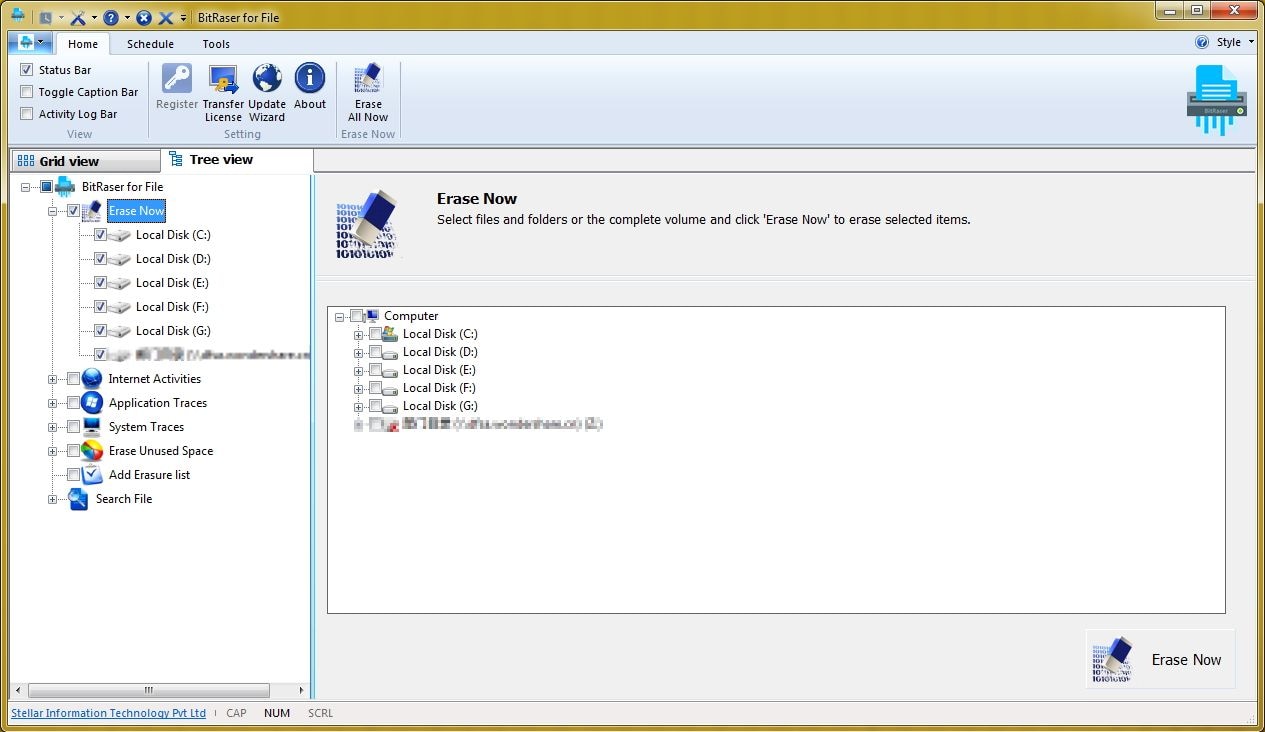
- Cliccate sul pulsante "Cancella Ora" per iniziare a cancellare in modo sicuro la partizione su Windows.
- È possibile riavviare il sistema dopo la cancellazione completa.
Anche se Stellar BitRaser for File è completamente in grado di eliminare definitivamente la partizione in Windows 7 in un solo passaggio, permette due passaggi extra per la vostra soddisfazione. Questo è solo per garantire che non vi rimangano dubbi sul fatto che la partizione sia stata eliminata per sempre.
Recupero Dati Gratis
- Software Recupero Dati +
- Software gratuiti
- App gratuite per Windows
- App gratuite per MacOS
- App gratuite per Linux
- Recupero da cellulare
- Recupero da Android
- Recupero partizione
- Recupero da SD card
- Recupero da ssd card
- Recupero foto
- Recupero immagine JPG






